Het gebruik van gebaren is een geweldige manier om snel toegang te krijgenverschillende apps, instellingen of secties van elk mobiel besturingssysteem, en een goed voorbeeld van het gebruik ervan is de standaardmeldingsschaduw die kan worden geopend met een neerwaartse veegbeweging vanaf de statusbalk in Android om toegang te krijgen tot uw meldingen en snelle instellingen. Maar als het gaat om het gebruik van een smartphone met één hand, kan dat gebaar moeilijk te manoeuvreren zijn. Als je snel toegang wilt tot de instellingen van je telefoon, die momenteel actief zijn en recent gelanceerde apps, contacten, snelle in-app acties en meer, allemaal met gebaren die kunnen worden geactiveerd vanaf de zijkanten van de telefoon, probeer dan Quickr. Ontwikkeld door het team achter de beroemde RootUninstaller en 1Tap Quick Bar-apps, Quickr wordt geleverd met vooraf geconfigureerde en aanpasbare panelen die u kunt laten zien met gebaren voor snelle toegang tot alle bovengenoemde acties.

Het startscherm van de app is zo eenvoudig en minimaal alshet krijgt. Tik op de knop Hotspot om te beginnen met het configureren van de app. U kunt vervolgens gebaren toewijzen aan vier verschillende rand-hotspotgebieden, twee langs elke kant van het scherm. Met de gratis versie kunt u slechts twee panelen configureren, wat voor de meeste gebruikers voldoende zou moeten zijn. Er zijn vooraf geconfigureerde deelvensters beschikbaar voor toegang tot uw recent gebruikte apps, momenteel actieve apps, favoriete contacten, vaak gecontacteerde mensen en instellingen. Daarnaast kunt u ook een aangepast paneel toewijzen aan een hotspot, maar voordat u dat doet, moet u er eerst een configureren vanuit het gedeelte Panelen (we komen er zo aan.)
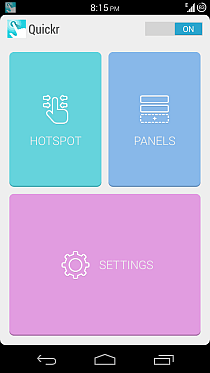
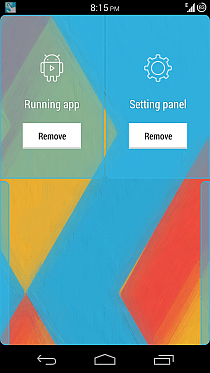
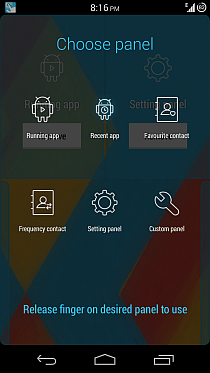
Alle panelen die u hebt toegevoegd, kunnen vervolgens worden geopendoveral in het besturingssysteem - of het nu het startscherm, het instellingengedeelte of elke actieve app is, inclusief apps op volledig scherm - door vanaf de rand te vegen waaraan u het hebt toegewezen. Nadat het paneel verschijnt, til je je vinger niet op en sleep je deze gewoon over het pictogram voor de actie die je wilt uitvoeren, en laat je hem vervolgens los om die actie te activeren. U kunt de panelen Recente apps en Instellingen hieronder in actie zien.
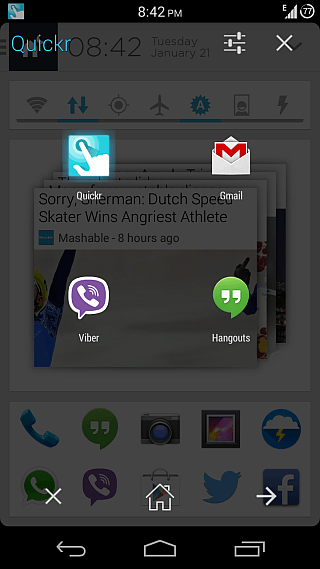

Dus, hoe maak je zelf een aangepast paneel? Ga gewoon naar het deelvenster Panelen en tik op de knop + in de bovenste balk. Vervolgens kunt u het paneel een naam van uw keuze geven en verschillende apps, instellingen, snelkoppelingen, contacten en enkele snelle acties toevoegen via de + -knop bovenaan. U kunt zelfs mappen aan panelen toevoegen en vervolgens meer van de bovengenoemde acties aan een map toevoegen. Met de knop naast de + in de bovenste balk kunt u de acties herschikken die u aan het paneel hebt toegevoegd.
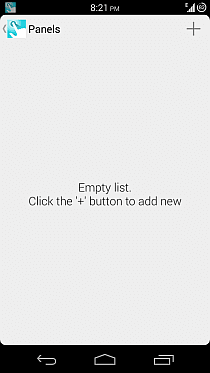
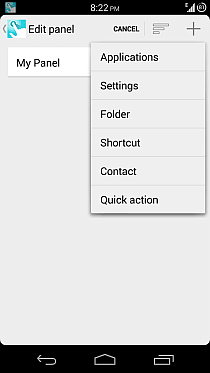
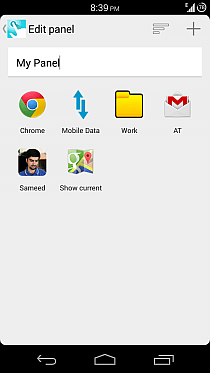
Eenmaal geconfigureerd, kunt u eenvoudig uw aangepaste paneel toewijzen aan een van de edge-hotspots, net als elk van de vooraf geconfigureerde panelen, en toegang krijgen op dezelfde manier vanaf elke plek in Android.
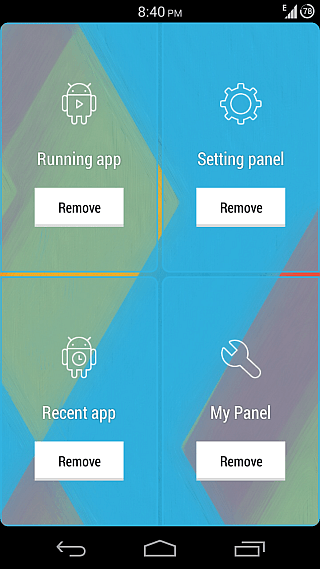
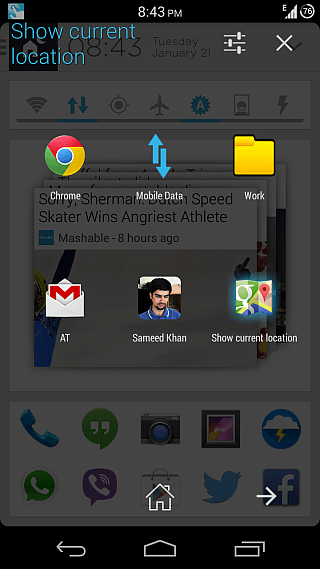
Met de instellingen van de app kunt u de rand aanpassende breedte van het hotspotgebied, schakel trillingen in bij het activeren van een van de panelen, stel Quickr in om de daadwerkelijke app weer te geven wanneer u met uw vinger over het pictogram in een paneel beweegt (alleen beschikbaar na de betaalde upgrade) en het meldingspictogram van de app verbergen als u Android 4.2 of hoger wordt uitgevoerd. Je kunt hier ook de app beoordelen en de premium-versie kopen.
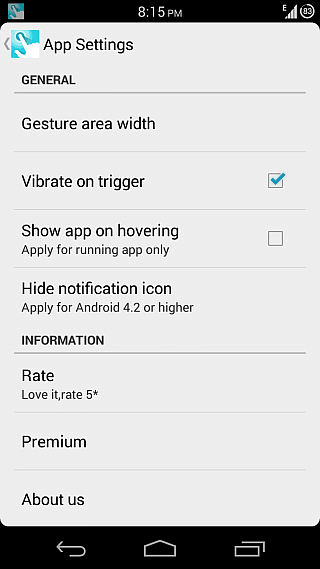
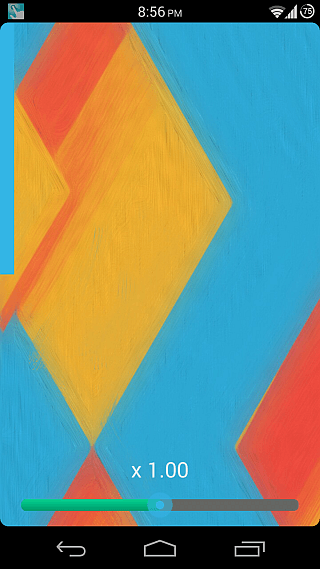
Quickr is gratis beschikbaar, maar is beperkt tot twee hotspots in de gratis versie. Je kunt de resterende twee hotspots ontgrendelen met een in-app aankoop van de premium-versie.
Installeer Quickr vanuit Play Store












Comments